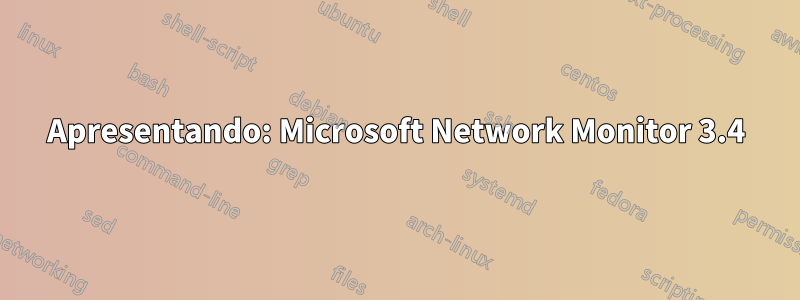
Há muitas respostas aqui detalhando programas que monitorarão e registrarão o uso da Internet em um PC, mas preciso que esse uso seja registrado e detalhado, detalhando quais aplicativos consumiram esses dados.
Observei que há vários que fornecem um feed em tempo real do uso de dados de cada aplicativo (NetLimiter, Win7 Resource Monitor), mas não consigo encontrar um que registre esses dados.
Alguém conhece algum? Precisa rastrear qual programa está consumindo a largura de banda de um amigo!
Responder1
Existem vários programas adequados para esse propósito.
Violinistaregistra todas as comunicações e até mostra onde/o quê e qual programa foi responsável.
NetBalancermostra um gráfico do uso de largura de banda de um processo (presumo que é isso que você realmente deseja ver, em vez de uma saída de texto bruto). Ele também permite limitar e bloquear a atividade da rede por processo.
Responder2
Se você não conseguir encontrar nada com o qual esteja satisfeito em termos de aplicativo, uma solução pesada (mas tão satisfatória quando você resolve) seria fazer algum monitoramento de rede comMonitor de rede Microsoft(v3.4 agora), o que lhe daria a capacidade de fatiar e cortar as coisas como você quisesse?
Porém, direto - não fornecerá exatamente o que você procura (um log no nível de aplicativo), masvaioferece a capacidade de dividir os dados para obter essas informações, se você estiver se sentindo criativo.
(Também é divertido ver para onde vão seus dados.)
Apresentando: Microsoft Network Monitor 3.4
Estou apenas realizando uma captura agora enquanto digito esta resposta e para adicionar alguma variedade à mistura - verificando atualizações do Windows e executando o IE para buscar alguns arquivos - mas como você pode ver na tela aqui:
 Pode um pouco impressionante no início, admito, mas principalmente chamaria sua atenção para a caixa do lado esquerdo, que mostrará todos os processos capturados como geradores de tráfego de rede. Abrir o aplicativo irá dividi-lo em conversas, nas quais você poderá aprofundar. Provavelmente é melhor apenas jogar rapidamente do que desperdiçar uma montanha de palavras explicando, mas em resumo - ele registrará todo o tráfego de rede possível - é isso que está sendo exibido no painel do meio.
Pode um pouco impressionante no início, admito, mas principalmente chamaria sua atenção para a caixa do lado esquerdo, que mostrará todos os processos capturados como geradores de tráfego de rede. Abrir o aplicativo irá dividi-lo em conversas, nas quais você poderá aprofundar. Provavelmente é melhor apenas jogar rapidamente do que desperdiçar uma montanha de palavras explicando, mas em resumo - ele registrará todo o tráfego de rede possível - é isso que está sendo exibido no painel do meio.
Filtrando tudo de volta para você não enlouquecer...
Você pode aplicar filtros aos dados capturados para reduzir o que está vendo, como, por exemplo, eliminar determinados endereços IP, protocolos ou até mesmo processos específicos (ou até mesmo conversas, se desejar).
A linguagem do filtro está documentada na ajuda e tem alguns exemplos prontos decentes, mas só para que você possa ver sem baixar o pacote, alguns exemplos seriam:
Conversation.ProcessName == "iexplore.exe" // restrict your examination to iexplore.exe
(Conversation.ProcessName == "firefox.exe" and Conversation.ProcessId == 3824) // only look at firefox process 3824
IPv4.Address == 64.34.119.12 // traffic in both directions to superuser.com
IPv4.SourceAddress == 64.34.119.12 // traffic coming from superuser.com
...e agregando-o a algo um pouco mais legível (NMTopUsers)
Certo. Isso permite que você filtre de volta para um determinado grupo-alvo, mas, a menos que você se sinta particularmente masoquista e goste de ler cabeçalhos de quadros, você deseja obter o especialista NMTopUsers
Este especialista processará todos os dados que você lançar nele, DEPOIS de terem sido filtrados (então, para fazer isso, você abriria um arquivo de captura, aplicaria seus filtros para isolar, digamos, firefox.exe, e então invocaria o especialista) e forneceria um saída que se parece um pouco com isto:

Os gráficos também estão disponíveis se você tiver o pacote relevante instalado (eu não tenho nesta máquina) e a saída permitirá que você observe, por destino, para onde seu tráfego está indo (e de onde vem), junto com o título números que lhe darão, de forma indireta, o que você procura.
Alguém pode ter desenvolvido um especialista para fazer exatamente o que você procura, mas não conheço nenhum, desculpe. Eu me ofereceria para construir algo, mas estou meio sem prática: P
De qualquer forma, usando isso, se você estiver com vontade de brincar, você pode abordar o problema 'que diabos está consumindo minha largura de banda' com algum registro básico de sua interface usando perfmon (que pode ajudá-lo a isolar quando as coisas estão acontecendo ou se for um problema de carga de base sustentada) e em paralelo (ou após o evento) configure um rastreamento de monitor de rede para capturar os dados de seu interesse (quanto mais você focar na captura, melhor, já que você vai acabar com arquivos de captura laaaaarge se você fizer isso por qualquer período de tempo).
Depois de ter tudo isso, você pode executar NMTopUsers e detalhar para ver quais são seus aplicativos particularmente famintos e também para onde tudo está indo de alguma forma e, se é HTTP ou algo mais.
Responder3
Talvez o TCP View da MS Sysinternals o ajude. Aqui está o link http://technet.microsoft.com/en-us/sysinternals/bb897437


